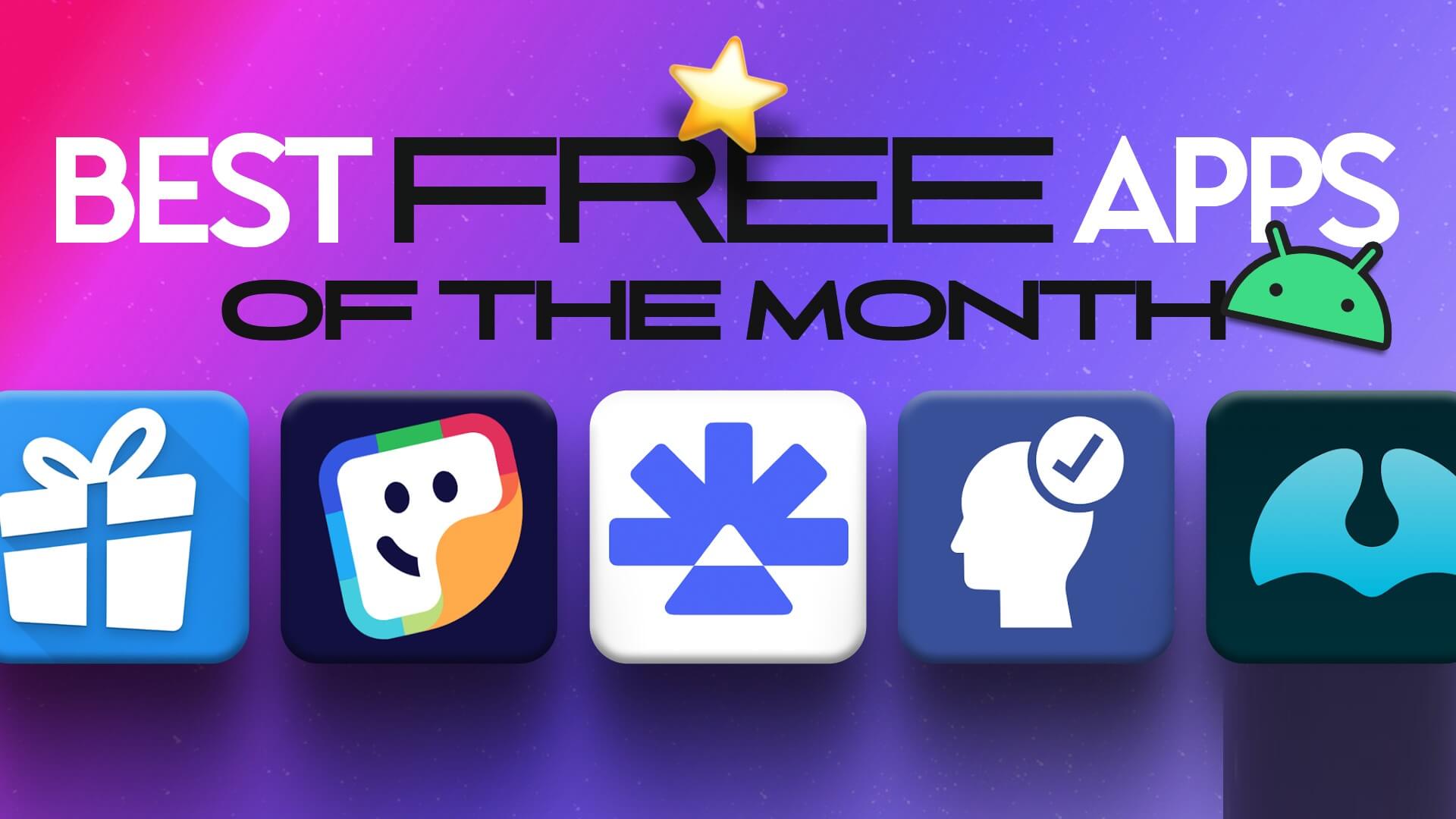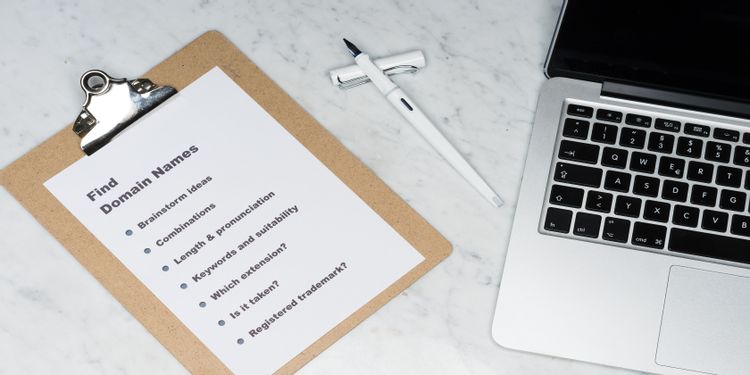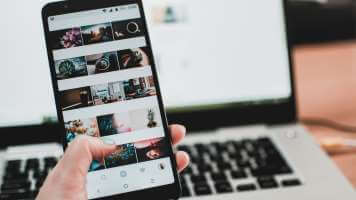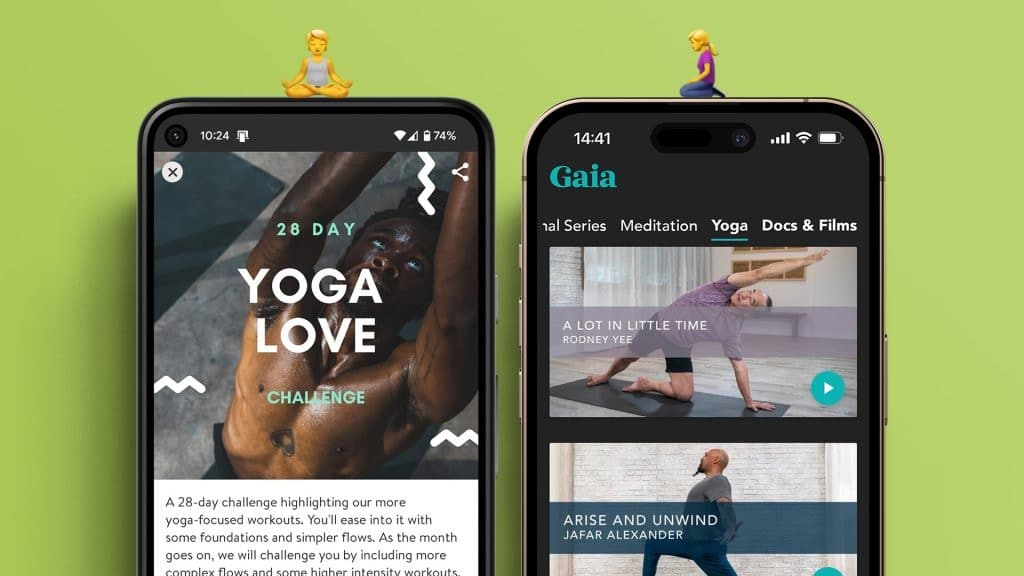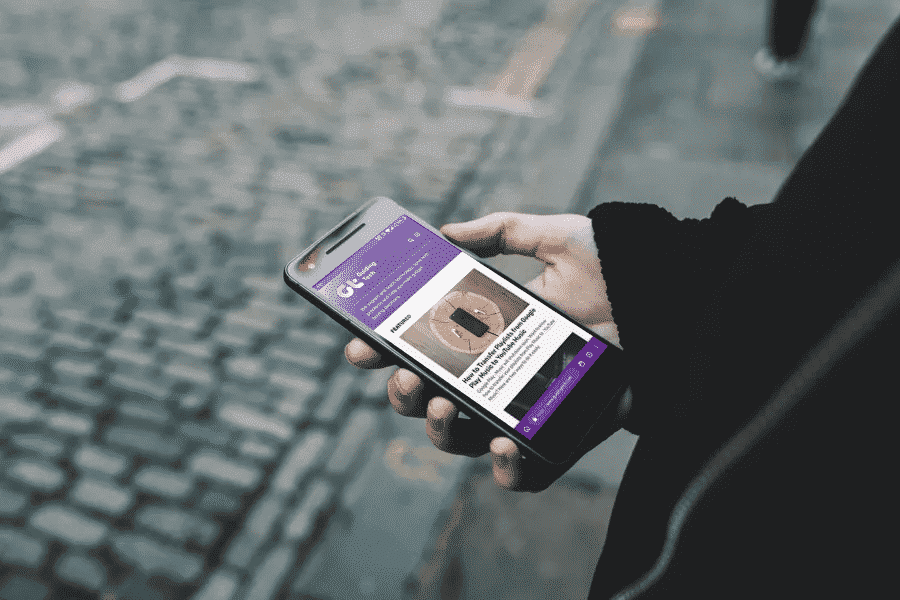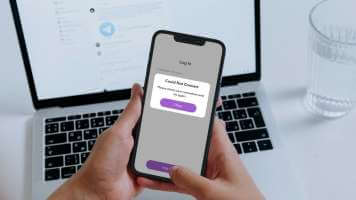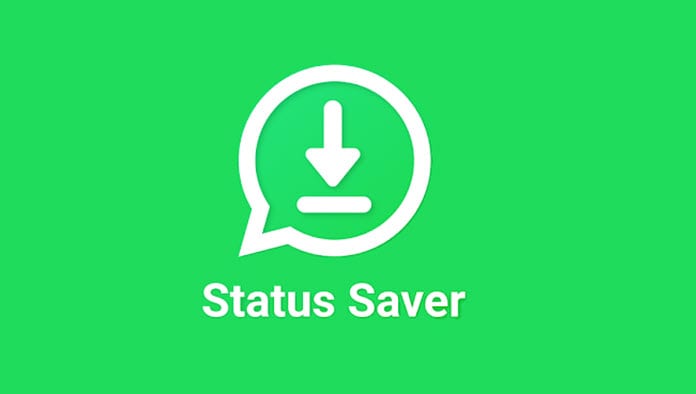تجعل إمكانيات Telegram التي تعمل عبر الأنظمة الأساسية أمرًا مرغوبًا فيه على تطبيقات المراسلة الأخرى. وعلى الرغن من أن تطبيق Telegram أصلي لنظامي التشغيل Mac و Windows. إلا أنك ، قد تواجه مشكلات في التعامل مع تطبيق Telegram في بعض الأحيان. لحسن الحظ ، يمكنك تطبيق بعض الطرق لإصلاح تعطل Telegram على Windows 10 و Windows 11.
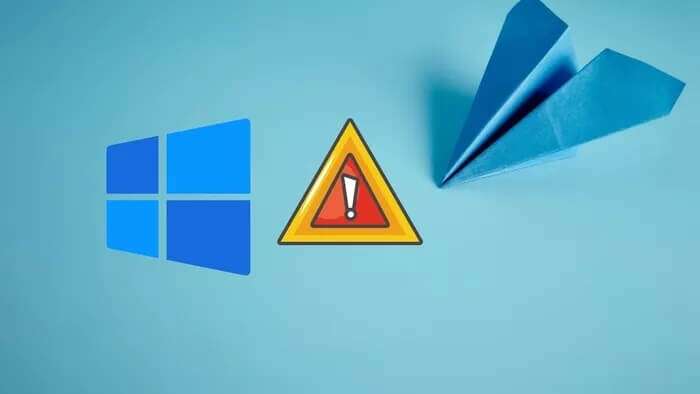
بمجرد استخدام حل السحابة الحقيقي من Telegram ، ستشعر حتى أحدث الأجهزة المتعددة في WhatsApp بأنها أدنى من تطبيق Telegram. باختصار ، لا يوجد بديل حقيقي لتجربة Telegram على Windows. من الأفضل إصلاح مشكلة تعطل Telegram والاستمتاع بالأشياء الجيدة مثل الروبوتات والقنوات والمجموعات.
1. قم بإنهاء TELEGRAM
عندما تغلق Telegram على Windows باستخدام علامة X ، فلن تغلق التطبيق تمامًا. لا تزال الخدمة قيد التشغيل في الخلفية ، وتحتاج إلى إنهاء التطبيق.
ابحث عن رمز السهم لأعلى في شريط مهام Windows وألق نظرة سريعة على أيقونة Telegram. انقر بزر الماوس الأيمن فوقه وحدد Quit Telegram.
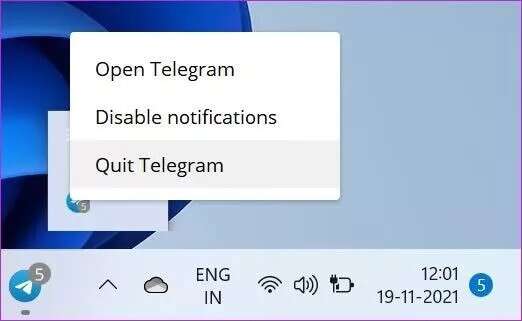
في بعض الحالات ، قد لا تجد أيقونة تطبيق Telegram في شريط المهام. يمكنك فتح إدارة المهام ، والعثور على تطبيق Telegram ضمن علامة التبويب “العملية”.
حدد Telegram وانقر على زر إنهاء المهمة في الأسفل.
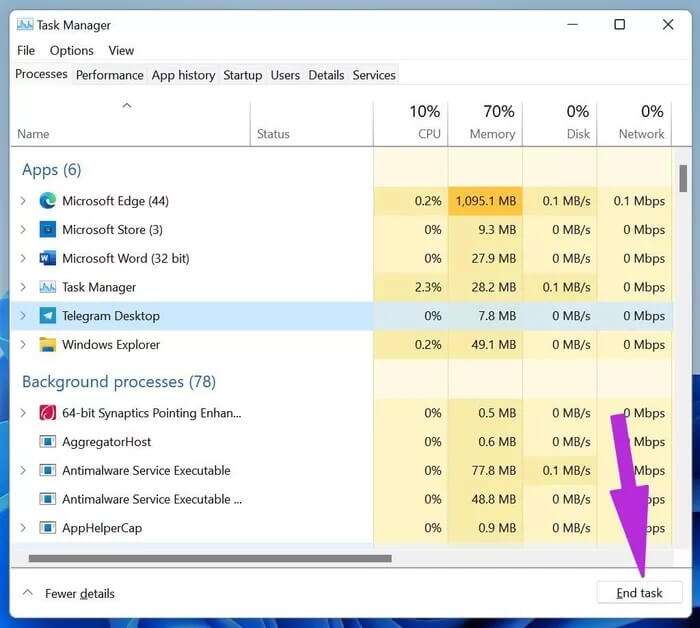
2. استخدام WINDOWS استكشاف الأخطاء وإصلاحها
توزع Telegram تطبيق Windows عبر متجر Microsoft. الشركة لديها مستكشف أخطاء ومصلح مفيد لإصلاح تطبيقات Windows Store. تنطبق هذه الحيلة على جميع تطبيقات المتجر التي تعمل بشكل سيء على Windows.
استخدم مستكشف أخطاء تطبيقات متجر Windows ومصلحها وإصلاح مشكلة تعطل Telegram.
الخطوة 1: افتح قائمة إعدادات Windows (استخدم مفاتيح Windows + I).
الخطوة 2: اذهب إلى قائمة النظام.
خطوة 3: حدد مستكشف الأخطاء ومصلحها.
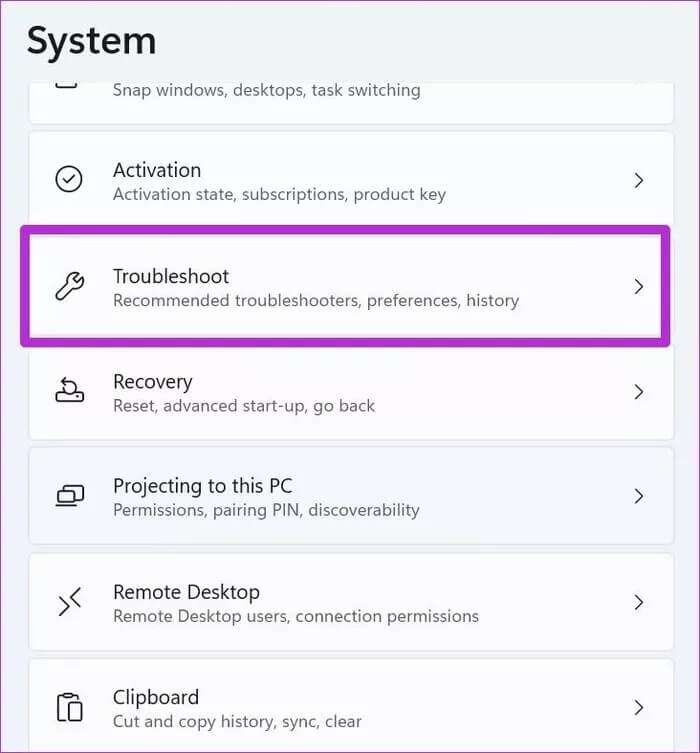
الخطوة 4: افتح مستكشفات الأخطاء ومصلحاتها الأخرى.
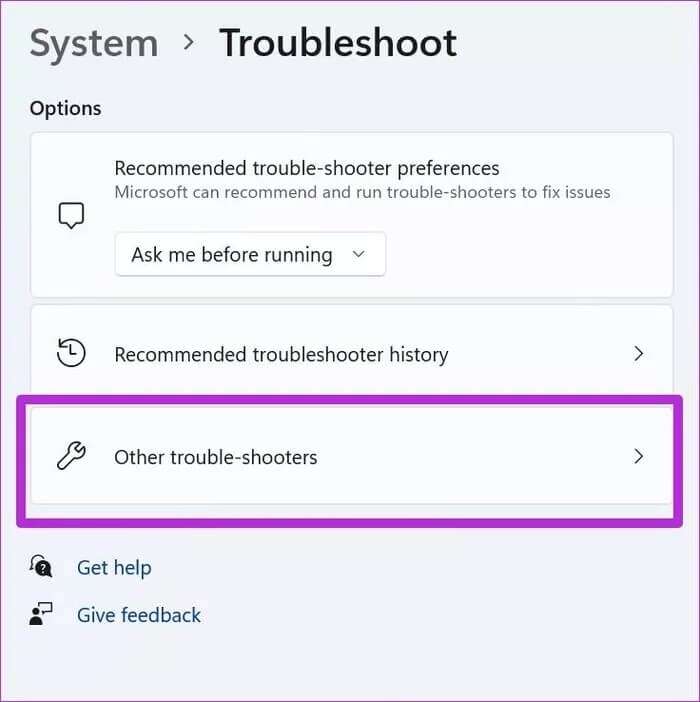
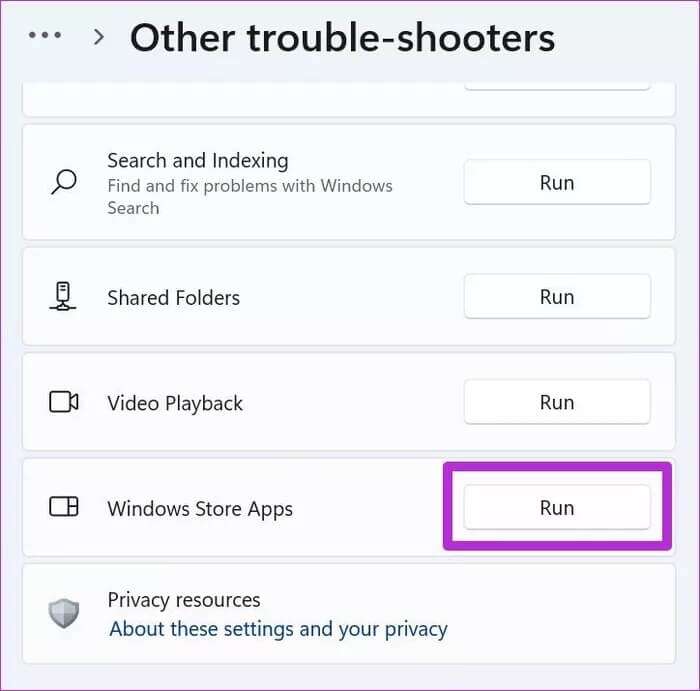
اسمح لـ Microsoft بتشخيص واستكشاف مشكلة تعطل Telegram وإصلاحها.
3. تحقق من خوادم الاتصالات
إذا كانت خوادم Telegram في يوم عطلة ، فلن تتجاوز شاشة البداية. ستلاحظ تعطل Telegram وعرض أخطاء الاتصال وفشل في تنزيل الوسائط والمزيد.
يمكنك الذهاب إلى Downdetector والبحث عن Telegram في مربع البحث. إذا كانت هناك بالفعل مشكلة من جانب Telegram ، فسترى آخرين يبلغون عن نفس المشكلة.
تحقق من آخر تحديثات Telegram من Twitter ، وقد تتلقى توضيحات مفصلة منها.
4. إصلاح الهاتف
تقدم Microsoft أداة أخرى لإصلاح التطبيقات المثبتة. بخلاف مستكشف أخطاء تطبيقات Windows Store ومصلحها ، لا يقتصر الأمر على التطبيقات من المتجر فقط. يمكنك تشغيل أداة الإصلاح على أي تطبيق مثبت على جهاز الكمبيوتر.
الخطوة 1: انتقل إلى إعدادات Windows وافتح قائمة التطبيقات.
الخطوة 2: حدد التطبيقات والميزات وانتقل إلى Telegram.
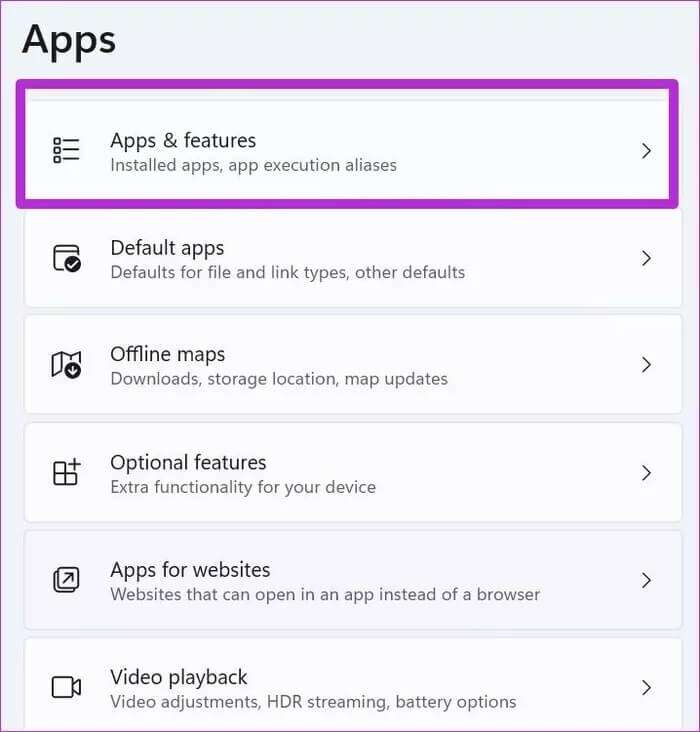
خطوة 3: افتح الخيارات المتقدمة.
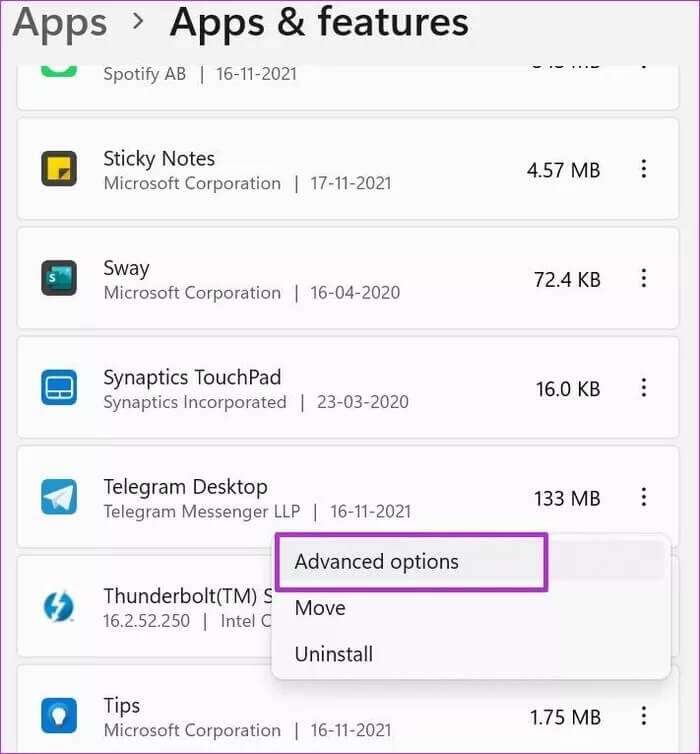
الخطوة 4: انقر فوق “إصلاح” من القائمة التالية.
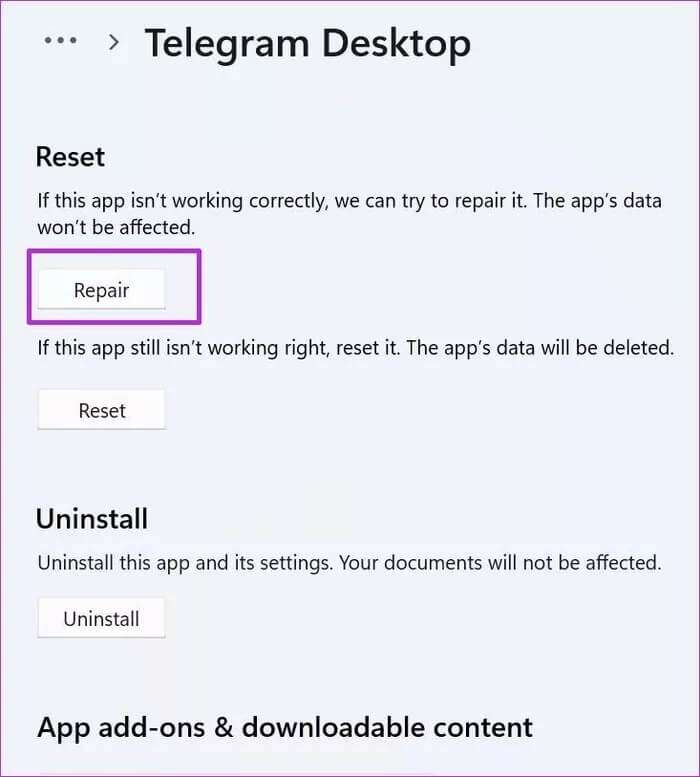
5. إعادة تعيين Telegram
إذا كنت لا تزال تواجه مشكلة تعطل Telegram على Windows ، فقد حان الوقت لاتخاذ هذه الخطوة القصوى. ستؤدي إعادة تعيين Telegram إلى تسجيل خروجك من التطبيق وستحتاج إلى تسجيل الدخول مرة أخرى.
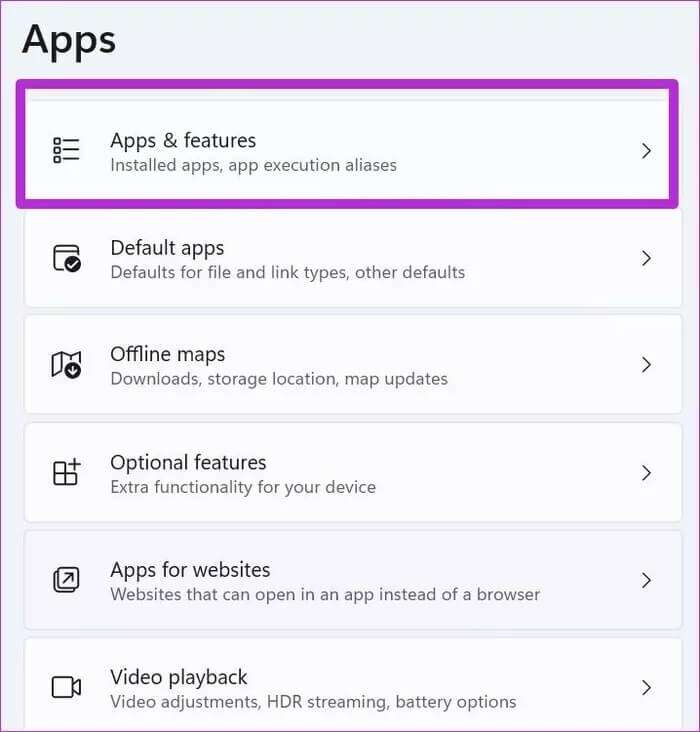
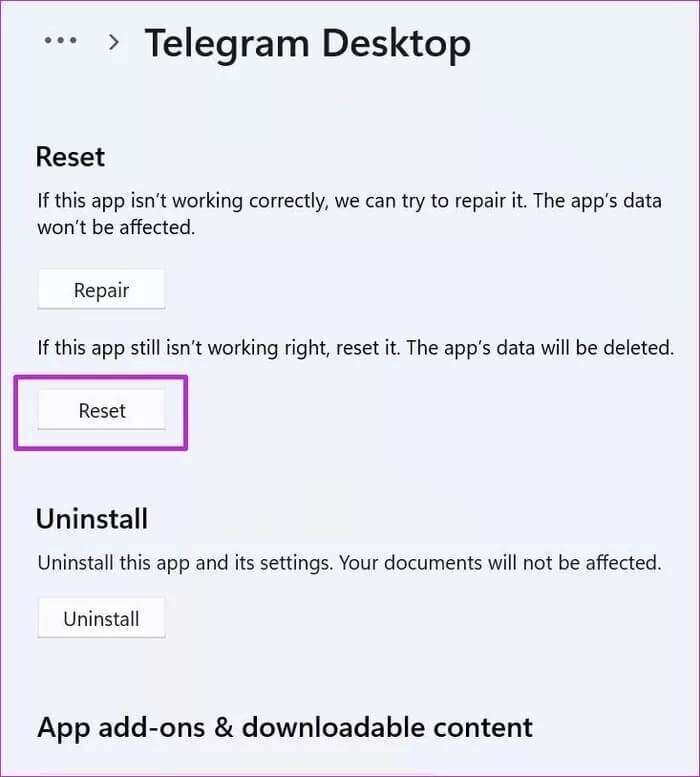
افتح Telegram وأضف رقم هاتفك المحمول وابدأ المحادثة مع الآخرين.
6. استخدام تطبيقات الطرف الثالث لـ Telegram
تقدم Telegram واجهات برمجة تطبيقات ذات صلة للمطورين لاستخدامها في إنشاء تطبيقات على نظام Telegram الأساسي. يمكن لأي شخص استخدام واجهات برمجة التطبيقات المتاحة للجمهور وإنشاء تطبيقات Telegram.
متجر Windows مليء بهذه التطبيقات. من بينها ، ستجد تطبيقًا يسمى Unigram كحل أفضل.
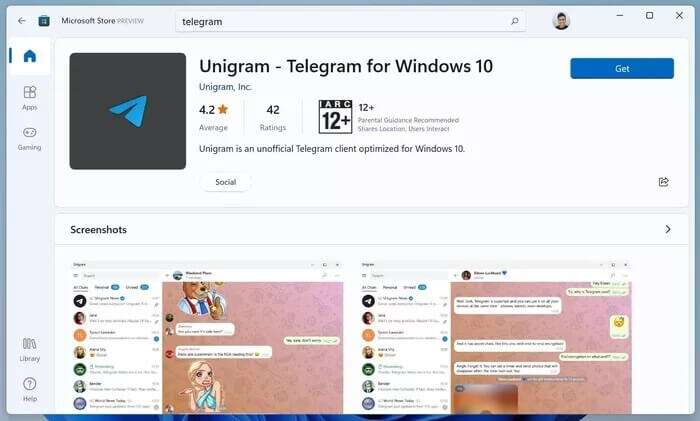
وجدنا أن واجهة Unigram رسوم متحركة أفضل وأكثر سلاسة مقارنة بتطبيق Telegram. احصل على Unigram من الرابط أدناه.
قم بتنزيل Unigram لنظام التشغيل Windows
7. تحديث Telegram
قد ترغب في الاستمرار في استخدام تطبيق Telegram الرسمي على نظام Windows لأي سبب وجيه. إنه آمن ، ومن المرجح أن تطلق Telegram ميزات جديدة للتطبيق المحلي.
سيتعين على أولئك الذين يستخدمون عملاء الجهات الخارجية انتظار المطور لتنفيذ ميزات جديدة. تصدر الشركة ميزات جديدة وإصلاحات للأخطاء لـ Telegram عبر متجر Microsoft.
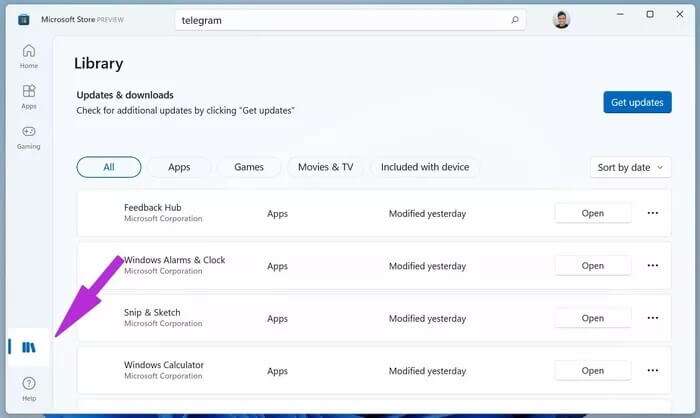
افتح متجر Microsoft على Windows وانتقل إلى قائمة المكتبة. قم بتحديث Telegram من القائمة التالية وأنت على ما يرام مع تطبيق Telegram المحدث الخالي من الأخطاء.
8. استخدام TELEGRAM WEB
يمكن الوصول إلى Telegram عبر إصدار الويب أيضًا. يمكنك تمكين إشعارات الويب Telegram للمتصفح وبدء المحادثات.
قم بزيارة Telegram على الويب وقم بتسجيل الدخول باستخدام تفاصيل حسابك.
إصلاح مشكلات الاتصال على نظام التشغيل WINDOWS
قد يدفعك تعطل Telegram على Windows إلى منافسين مثل Signal. لكن لا يوجد تطبيق آخر في السوق يقترب من Telegram من حيث الميزات. من خلال الحيل أعلاه قم بإصلاح تعطل Telegram على Windows 10 و Windows 11 والعودة إلى تجربة Telegram المستقرة على Windows.